
Wannan labarin an yi niyya ne ga waɗancan masu amfani waɗanda suka saya ko kawai shirin siyan kwamfutar hannu 10 tsarin. Tabbas, yana yiwuwa a aiwatar da waɗannan ayyukan da waɗanda suka sanya kansu kaɗai, amma mu- Tsarin da aka sanya a wannan yanayin yana da fa'ida ga wanda muka fada a ƙasa. A yau za mu gaya muku game da yadda za ku dawo da Windows 10 zuwa jihar masana'anta, kuma game da abin da aka bayyana aiki ya bambanta da daidaitattun koma baya.
Dawo da windows 10 zuwa saitunan masana'anta
Tun da farko, mun bayyana hanyoyin da za mu sake dawo da OS zuwa jihar da ta gabata. Suna kama da waɗannan hanyoyin dawo da cewa zamuyi magana game da yau. Bambancin kawai shine ayyukan da aka bayyana a ƙasa zai ba ku damar adana duk maɓallin kunnawa Windows, da kuma yadda masana'anta ke bayarwa. Wannan yana nufin cewa ba za ku buƙaci neman su da hannu ba da hannu lokacin shigar da tsarin aikin mai lasisi.Hakanan ya kamata ya cancanci cewa hanyoyin da aka bayyana a ƙasa an zartar ne kawai akan Windows 10 a cikin editocin gida da ƙwararru. Bugu da kari, Majalisar OS bai kamata ya zama kasa da 1703. Yanzu bari mu fara kai tsaye ga bayanin hanyoyin da kansu. Akwai biyu kawai daga cikinsu. A cikin duka halaye, sakamakon zai zama ɗan bambanta.
Hanyar 1: Amfani da Birni daga Microsoft
A wannan yanayin, muna zuwa taimakon software na musamman, wanda aka tsara shi musamman don shigarwa na Windows 10. Hanyar zai zama kamar haka:
Download kayan aiki na Windows 10
- Muna zuwa shafin radar kayan aiki na amfani. Idan ana so, zaku iya sanin kanku da duk abubuwan da tsarin don koyo game da sakamakon irin wannan murmurewa. A kasan shafin za ku ga "kayan aiki Too" maɓallin. Latsa shi.
- Nan take fara saukar da software da ake so. A karshen aiwatar, buɗe babban fayil ɗin saukar da fayil ɗin da aka ajiye. Ta hanyar tsoho, ana kiranta "Refreshwarindstool".
- Bayan haka, zaku ga taga sarrafa asusun akan allon. Latsa shi akan maɓallin "Ee".
- Bayan haka, software ta atomatik tana cire fayilolin da kuke buƙata kuma tana farawa mai sakawa. Yanzu za a miƙa ku don sanin kanku da sharuɗɗan lasisin. Mun karanta rubutun a zan kuma danna maɓallin "Yarda".
- Mataki na gaba zai zama zaɓi na nau'in shigarwa Os. Zaka iya ajiye keɓaɓɓun bayananka ko share komai. Yi alama layi ɗaya a cikin akwatin maganganu wanda ya dace da zaɓinku. Bayan haka, danna maɓallin Fara.
- Yanzu ya zama dole a jira. Da farko, shirye-shiryen tsarin zai fara. Wannan za a ce a cikin sabon taga.
- Sannan ya biyo bayan saukar da Windows na shigarwa daga Intanet.
- Na gaba, mai amfani zai buƙaci bincika duk fayilolin da aka sauke.
- Bayan haka, tsarin Hoton atomatik zai fara, wanda tsarin zai yi amfani da shi don kafaffen shigarwa. Wannan hoton zai kasance a kan diski mai wuya bayan shigarwa.
- Kuma a bayan wannan, za a ƙaddamar da shigarwa na tsarin aiki kai tsaye. Daidai har zuwa wannan batun zaku iya amfani da kwamfuta ko kwamfutar tafi-da-gidanka. Amma duk ƙarin ayyukan za a yi tun a waje da tsarin, don haka yana da kyau a rufe dukkan shirye-shirye a gaba da adana buƙatun da ake buƙata. A lokacin shigarwa, na'urarka zata sake yin sau da yawa. Kar ku damu, ya kamata ya zama.
- Bayan wani lokaci (kimanin minti 20-30), za a kammala shigarwa, taga zai bayyana akan allon tare da saitunan pre-tsarin. Anan zaka iya zaɓar nau'in asusun da aka yi amfani da kuma saita saitunan tsaro.
- Bayan kammala, zaku sami kanku akan tebur na tsarin aiki mai aiki. Lura cewa ƙarin ƙarin manyan fayiloli zasu bayyana akan faifan tsarin: "Windowswold" da "Esd". Babban fayil ɗin Windows.olol zai ƙunshi fayilolin tsarin aikin da ya gabata. Idan bayan tura tsarin, za a sami gazawa, zaku iya komawa zuwa sigar da ta gabata na OS Godiya ga wannan babban fayil. Idan komai zai yi aiki ba tare da gunaguni ba, to zaku iya cire shi. Musamman ma tunda yana ɗaukar gigabytes da yawa akan faifai mai wuya. An gaya mana game da yadda za a cire irin wannan babban fayil a labarin daban.
Kara karantawa: Share Windows.olol a Windows 10
Jaka "ESD", bi da bi, yana cikin wannan hanyar da cewa amfani ta atomatik aka kirkira ta atomatik a lokacin shigar da windows. Idan kuna so, zaku iya kwafa ta zuwa matsakaici na waje don ƙarin amfani ko kuma share kawai.
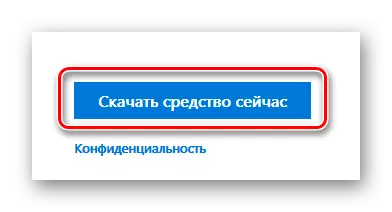

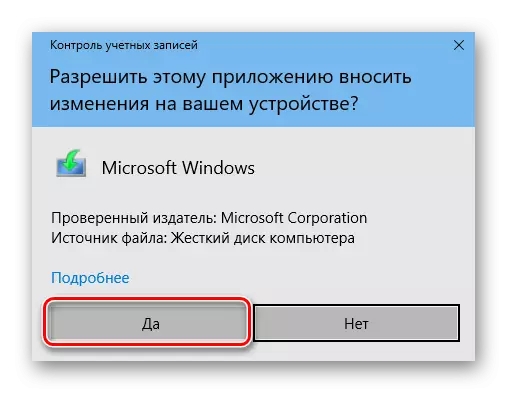
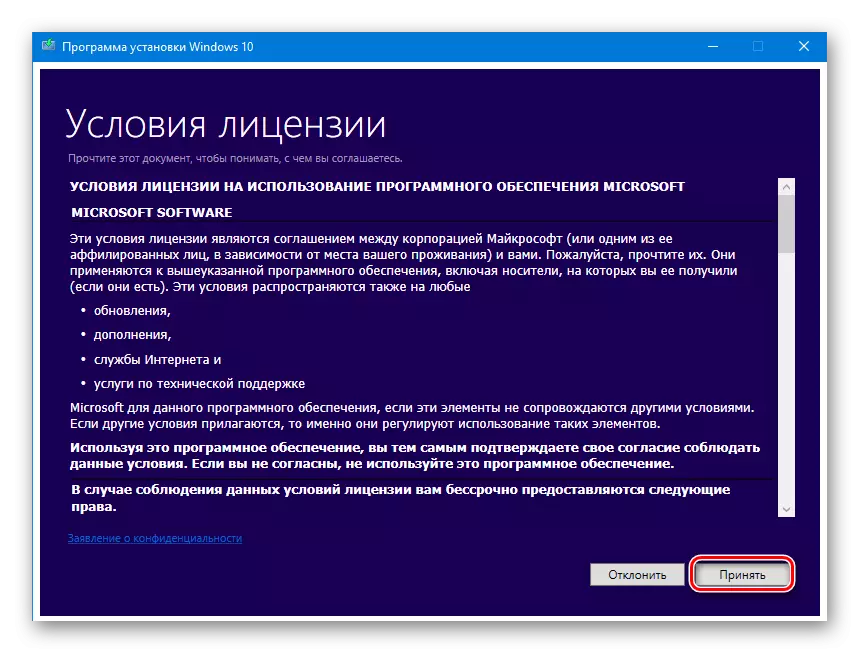
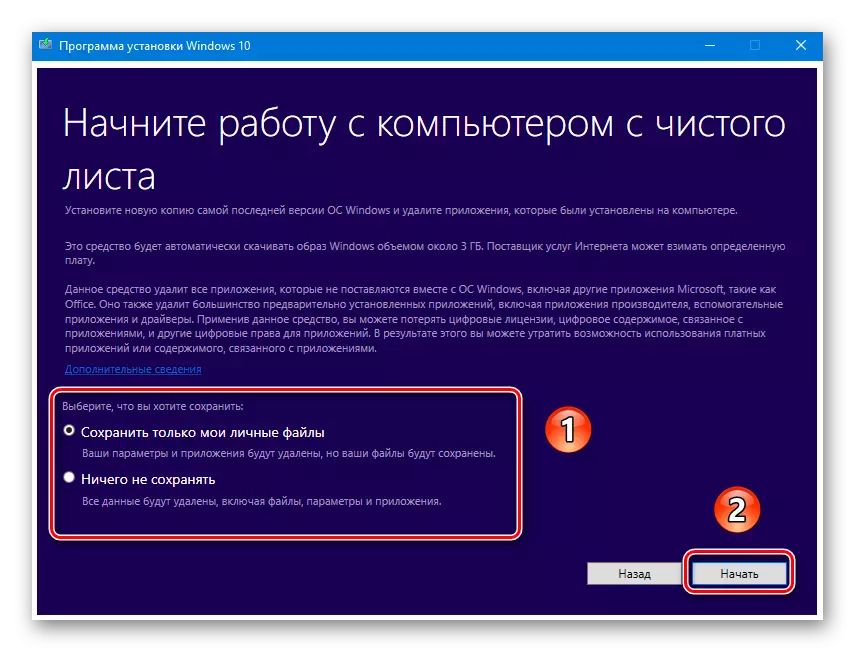


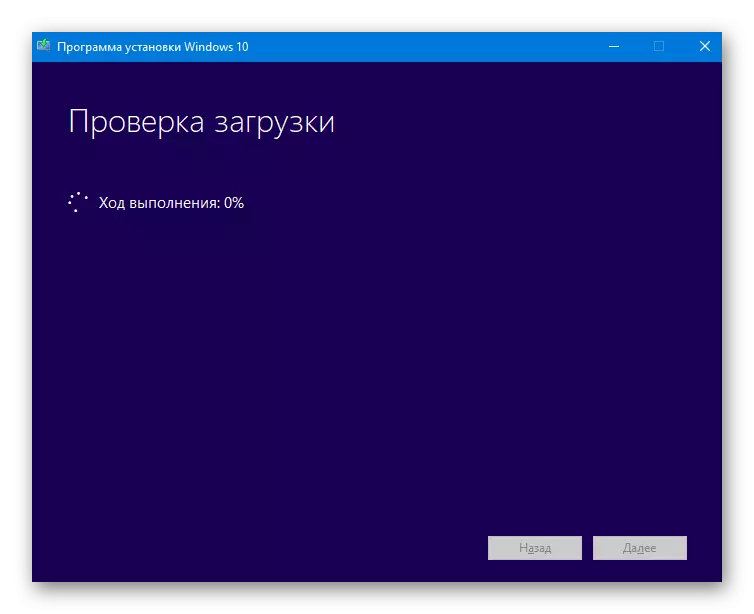
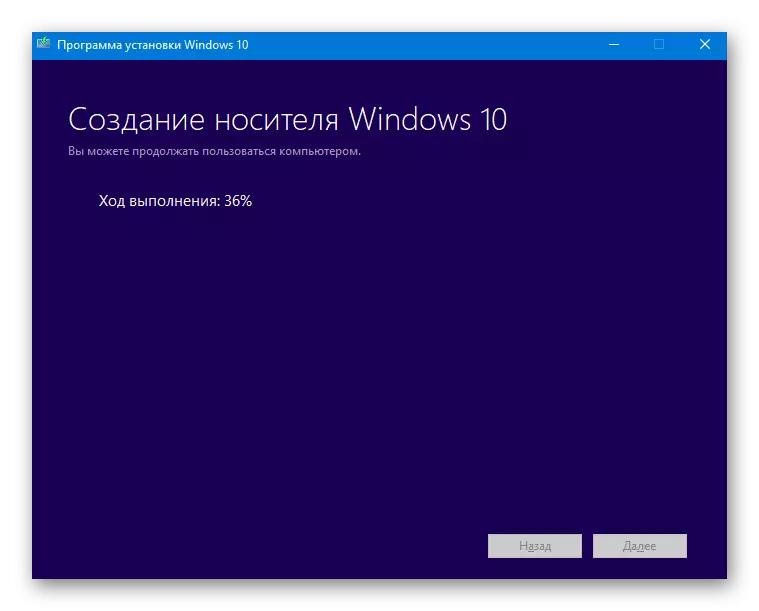
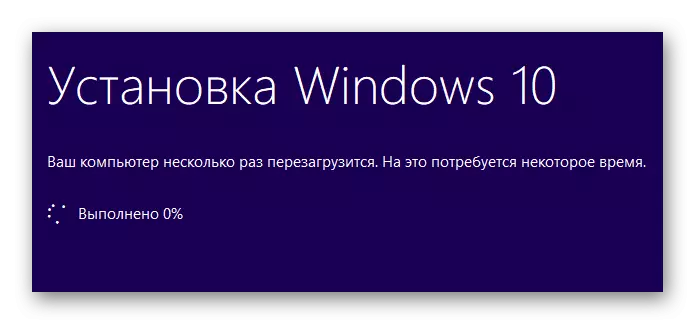
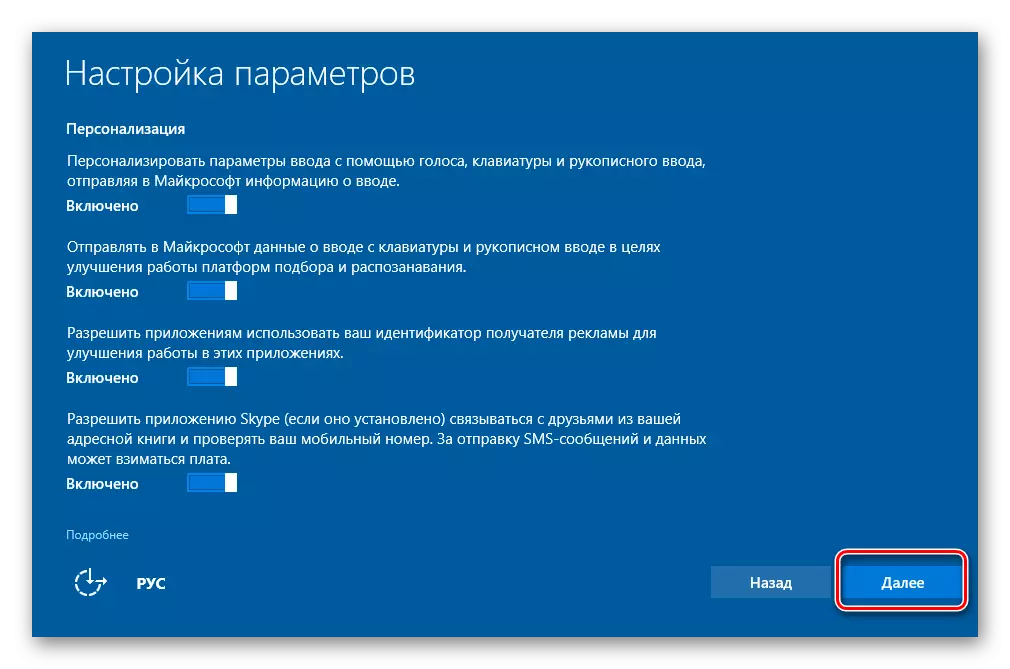
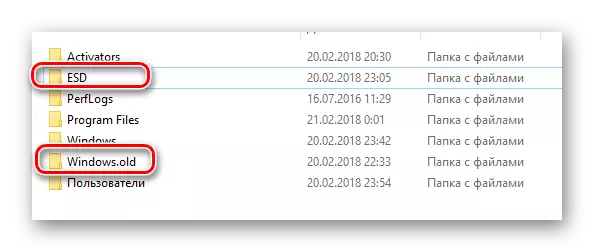
Zaku iya saita software da ake so kawai kuma zaka iya fara amfani da kwamfuta / kwamfutar tafi-da-gidanka. Lura cewa a sakamakon yin amfani da hanyar da aka bayyana, za a mayar da tsarin aikinka ga taron Windows 10 na Windows 10 wanda masana'anta ke ginawa. Wannan yana nufin cewa a nan gaba za ku fara neman sabunta OS don amfani da sigar yanzu ta tsarin.
Hanyar 2: Gina-in maida hankali aiki
Lokacin amfani da wannan hanyar, zaku sami tsarin aiki mai tsabta tare da sabbin abubuwan sabuntawa. Hakanan zaku buƙaci yin ringi ta hanyar abubuwan da ke cikin aikin. Wannan shine yadda ayyukanku zasu yi kama da:
- Latsa maɓallin "Fara" a kasan tebur. Taggawa zai buɗe wanda ya kamata ka danna maballin "sigogi". Ayyuka iri ɗaya suna yin mabuɗin + i maɓallan.
- Na gaba, kuna buƙatar zuwa "sabuntawa da tsaro" sashe na ".
- A hagu, danna wurin "dawo da". Kusa da dama, latsa LKM akan rubutu, wanda a cikin allon allo an lura a ƙasa da lambar "2".
- Taggawa zai bayyana akan allon da kuke buƙatar tabbatar da canjin zuwa shirin cibiyar tsaro. Don yin wannan, danna maɓallin "Ee" maɓallin.
- Nan da nan bayan wannan, shafin da kuke buƙata zai buɗe a cikin Cibiyar Tsaro ta Windows. Don fara murmurewa, danna maɓallin "Farawa".
- Za ka ga gargadi a kan allo wanda tsarin zai dauki kimanin minti 20. Hakanan zaku tunatar da ku cewa duk software na ɓangare na uku da ɓangaren bayanan ku zai kasance ba da amfani. Don ci gaba danna "Gaba".
- Yanzu ya zama dole don jira kaɗan har sai an kammala aikin aikin.
- A mataki na gaba, zaku ga jerin abubuwan waccan software wanda za'a shigar da shi daga kwamfutar yayin aiwatar da aiki. Idan kun yarda da kowa da kowa, to, sake latsa "na gaba".
- Allon zai bayyana sabon nasihu da shawarwari. Domin fara kai tsaye tsarin tsari, danna maɓallin Fara.
- Wannan zai bi mataki na gaba na tsarin shiri. A allon zaka iya bin diddigin cigaban aikin.
- Bayan shiri, tsarin zai sake farawa da gudanar da tsarin sabuntawa ta atomatik.
- Lokacin da aka kammala sabuntawa, kashi na ƙarshe zai fara - saita tsarin aiki mai tsabta.
- Bayan mintuna 20-30 komai zai kasance a shirye. Kafin ka fara aiki, to kawai zaka saita sigogi na asali na nau'in asusun, yankin da sauransu. Bayan haka, za ku sami kanku a kan tebur. Za a sami fayil a cikin abin da tsarin da aka jera duk shirye-shiryen nesa.
- Kamar yadda yake a cikin hanyar da ta gabata, "Windows.old" babban fayil zai kasance akan tsarin sashe na m faifai. Bar shi zuwa wurin aminci ko share - don warware ku kawai.
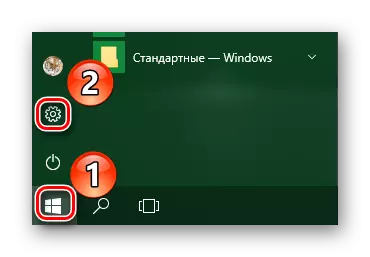
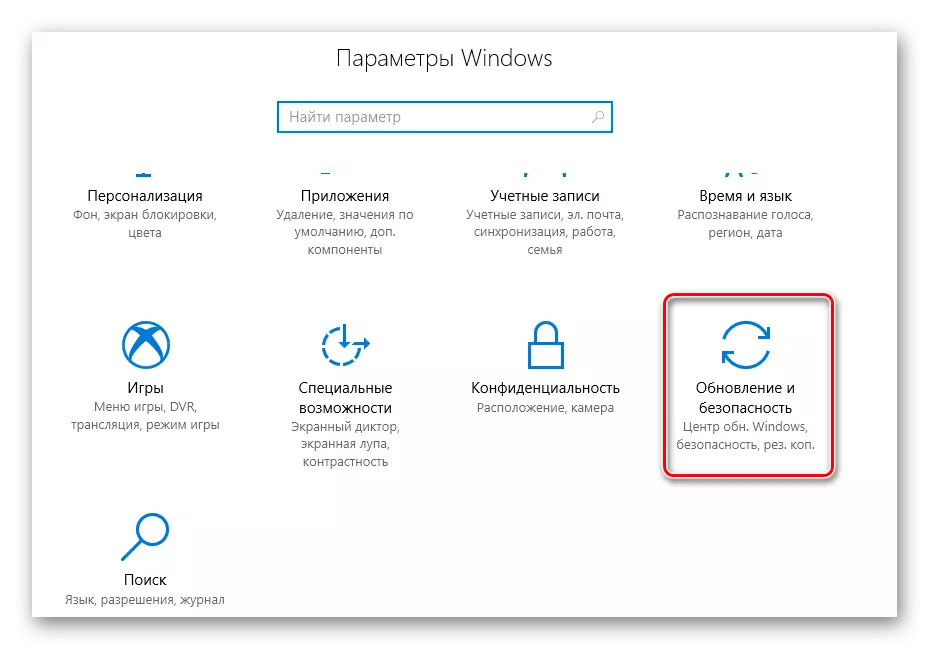
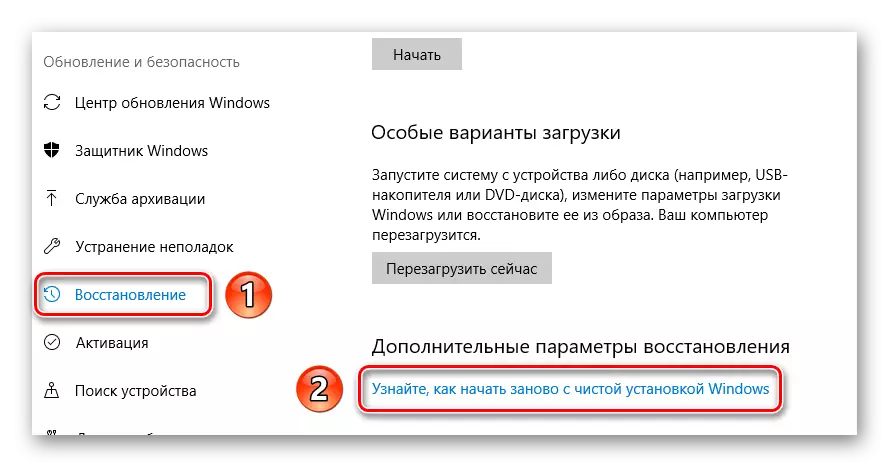

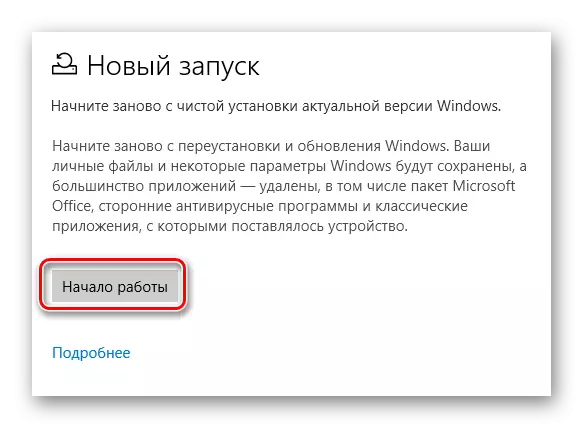
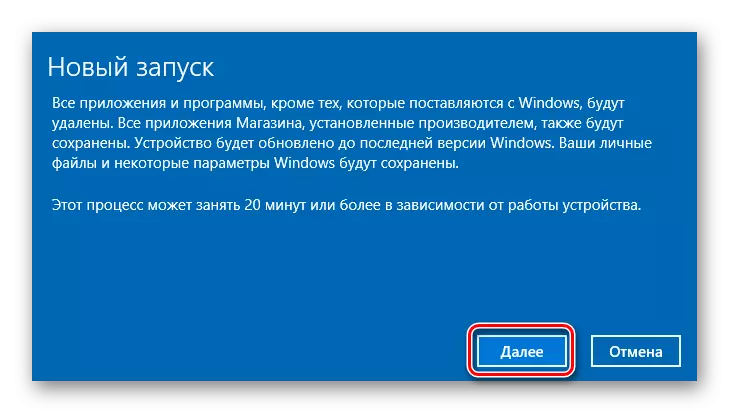
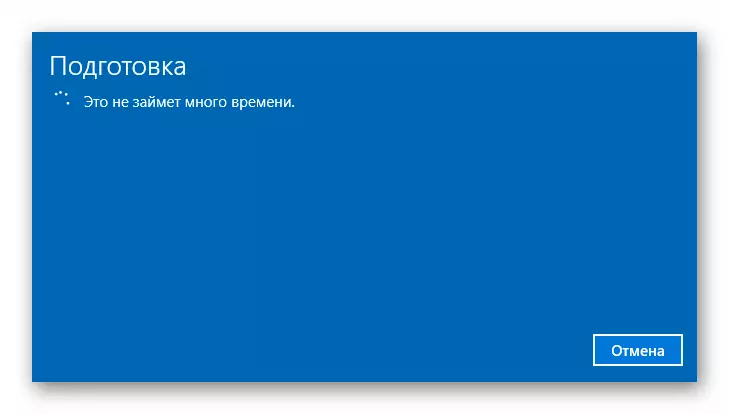
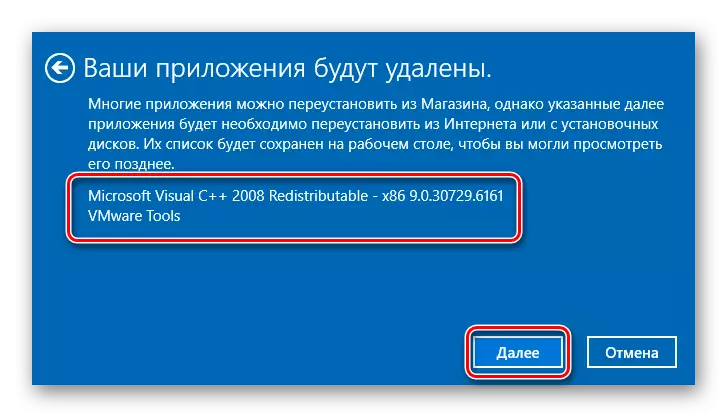
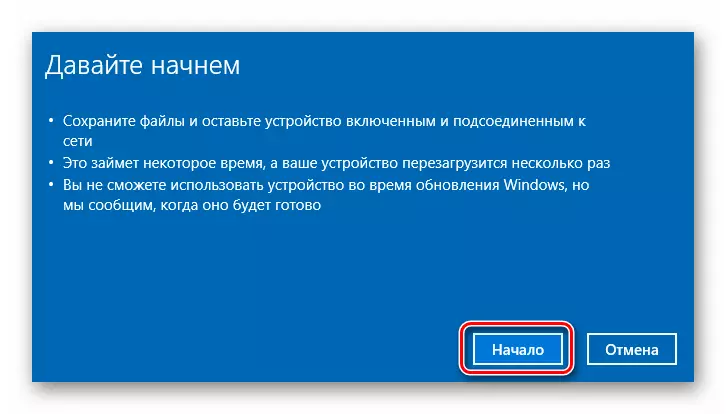
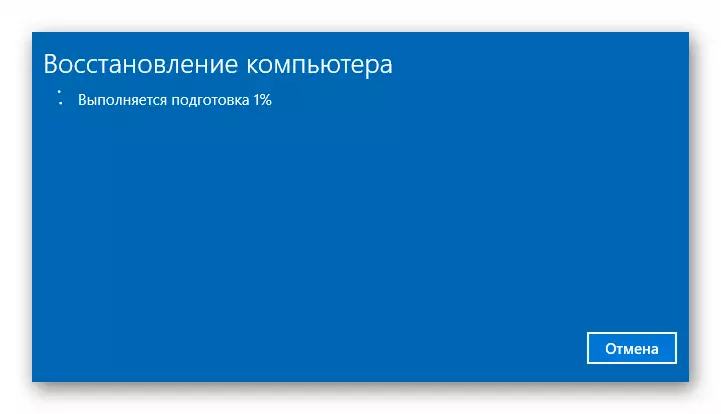
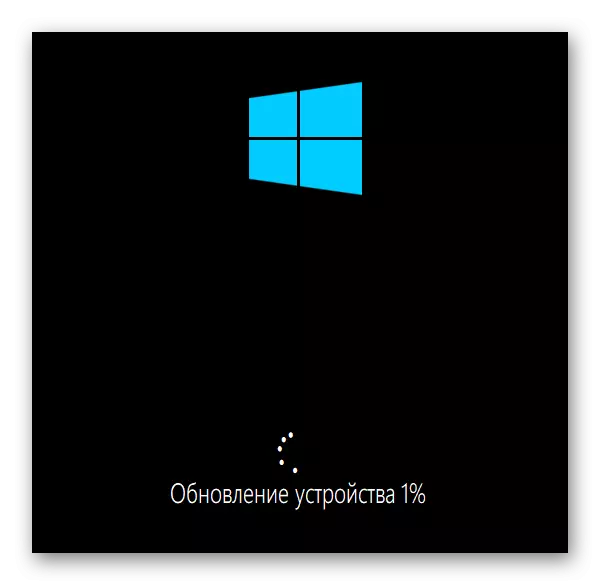
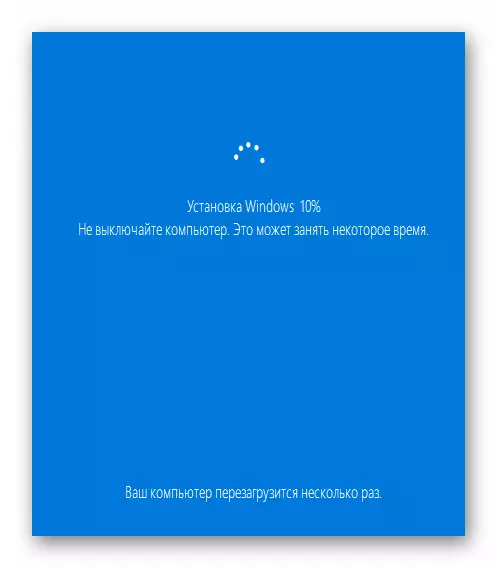
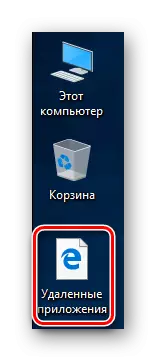
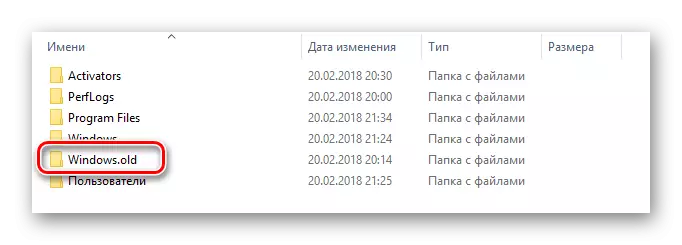
Sakamakon irin wannan sauƙaƙƙarfan sauƙi, zaku sami tsarin tsari mai tsabta tare da maɓallin kunnawa, software na masana'antu.
A kan wannan, labarinmu ya ƙare. Kamar yadda kake gani, mayar da tsarin aiki zuwa tsarin saitunan masana'antu ba wuya sosai. Musamman da amfani waɗannan ayyukan za su kasance a cikin lamuran inda ba ku da ikon sake saita hanyoyin daidaitattun hanyoyin.
